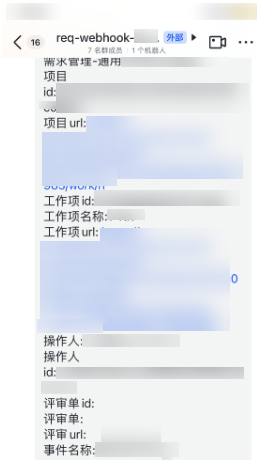配置IPD独立软件类项目的通知规则
配置通知规则概述
配置通知规则包括站内信、邮件、企业微信、钉钉、飞书和通用Webhook几种方式。站内信和邮件通知用于提醒项目成员相关操作;企业微信、钉钉、飞书和通用Webhook则将通知发送至对应的聊天群。
- 站内信通知/邮件通知
您可以在通知设置页面根据需要选择通知对象和事件类型,配置完成后,当发生相应的事件(如修改RR)时,被勾选的通知对象会收到相应的通知。
- 企业微信通知
您可以在通知设置页面设置Webhook地址和事件类型,配置完成后,当发生相应的事件(如修改RR)时,企业微信将通知发送至企业微信的聊天群。
- 钉钉/飞书
您可以在钉钉/飞书通知设置页面配置钉钉群聊天机器人、飞书群聊机器人通知的URL和事件类型。当通知事件发生时,钉钉、飞书将通知发送至对应的聊天群。
- 通用Webhook
您可以在Webhook界面配置第三方系统的URL,并根据需要订阅事件类型。当订阅事件发生时,会通过Webhook向第三方系统的URL发送请求。
前提条件
- 设置站内信通知、邮件通知和企业微信时:需在IPD独立软件类项目中拥有“ipd_工作配置”的“通知设置”权限。项目成员如何查看/获取需要的操作权限?
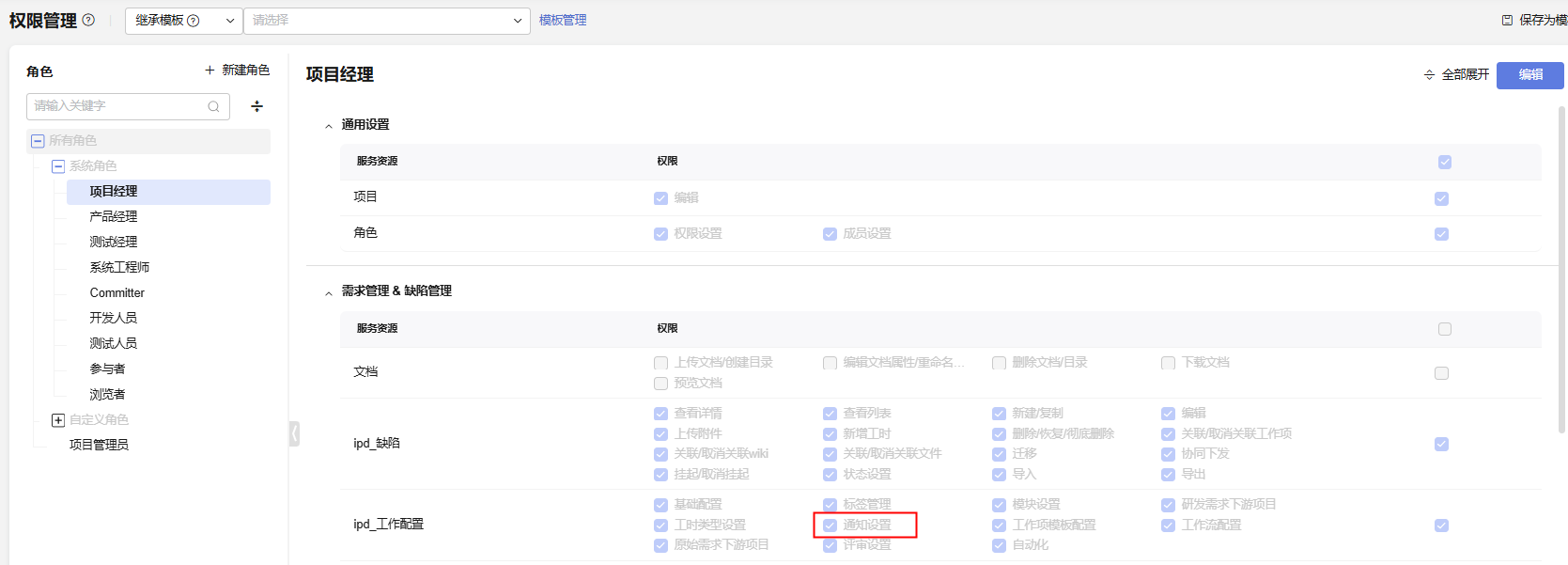
- 设置钉钉、飞书和通用webhook通知设置时:在IPD独立软件类项目中的角色为“项目管理员”或“项目经理”。项目成员如何查看/获取需要的操作权限?
配置站内信通知和邮件通知
- 访问CodeArts Req服务首页。
- 进入项目中,单击。
- 根据项目实际情况选择需要设置通知的工作项,勾选或取消勾选通知对象和通知类型。
图1 通知设置页面
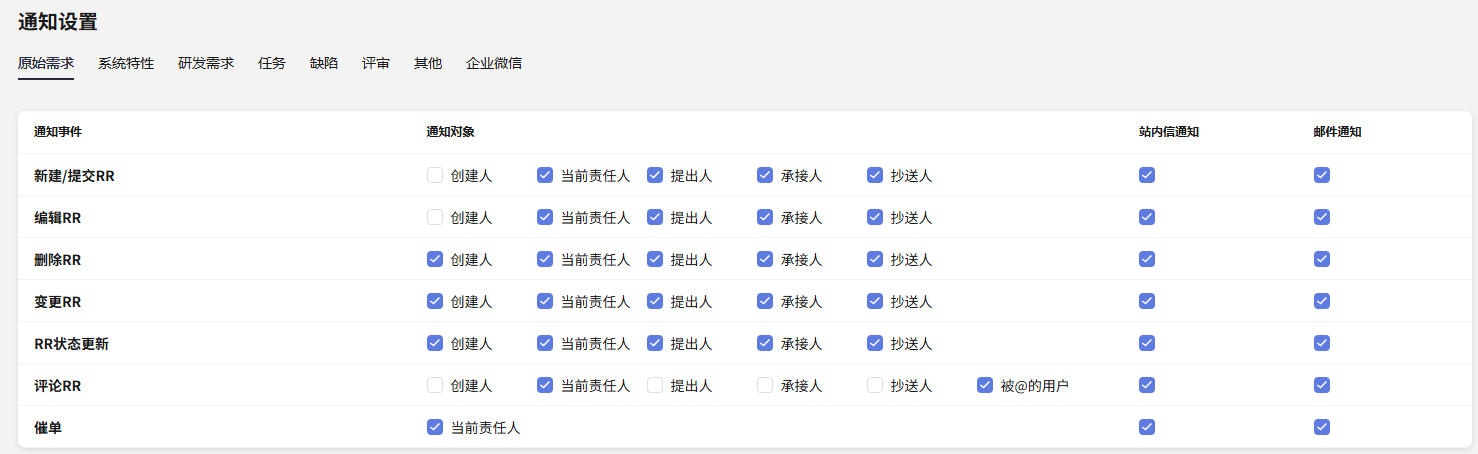 设置完成后,当发生相应的事件(如修改RR)时,被勾选的对象会收到相应的通知。
设置完成后,当发生相应的事件(如修改RR)时,被勾选的对象会收到相应的通知。
在设置完成后,当通知事件为“催单”时,需要在对应工作项的详情页面,单击右侧
 按钮并选择“催单”,工作项的当前责任人会收到相应催单通知。例如下图所示,对IR进行催单:
按钮并选择“催单”,工作项的当前责任人会收到相应催单通知。例如下图所示,对IR进行催单:
- 站内信通知:登录CodeArts Req服务首页后,页面右上角图标
 处将显示站内信通知的数量,单击该图标即可看到通知的详细信息。
处将显示站内信通知的数量,单击该图标即可看到通知的详细信息。

- 邮件通知:若为项目成员创建IAM用户时配置了邮箱,且项目成员在中开启了邮件通知,则将会收到服务发出的邮件。
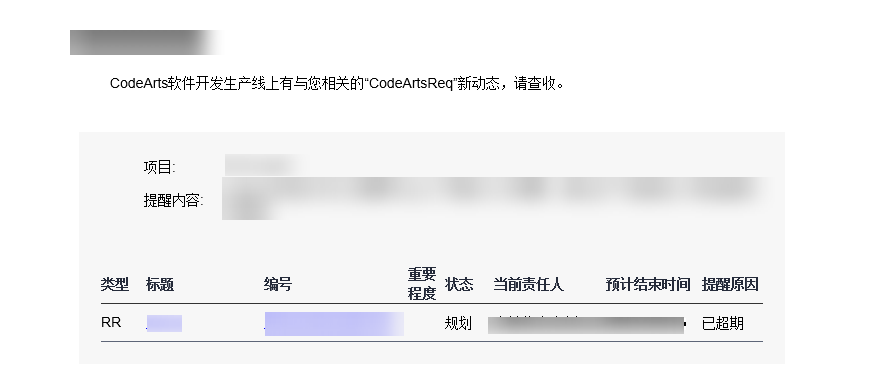
- 站内信通知:登录CodeArts Req服务首页后,页面右上角图标
配置企业微信通知
- 访问CodeArts Req服务首页。
- 进入项目中,单击。
- 填写“WebHook地址”。
获取Webhook地址的具体路径方法:
- 企业微信打开要接收的信息群聊,右上角的「···」按钮。
- 单击「群机器人」。
- 单击已创建的群机器人,可复制已生成的Webhook地址。
- 选择事件类型。
事件类型按照原始需求、系统特性、研发需求、任务、缺陷和评审单的具体操作设置。按需勾选需要通知的操作项。
- 单击“确定”。
配置完成后,当通知事件发生时,企业微信将通知发送至企业微信的聊天群。
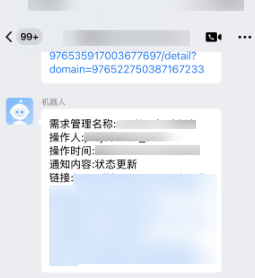
配置钉钉和飞书通知
提供应用动态钉钉推送能力。根据需要填写参数信息,并配置通知内容。
- 访问CodeArts Req服务首页。
- 进入项目中,单击。
- 在通知页面选择,进入IPD独立软件类项目的钉钉/飞书设置页面。
- 按照表1设置参数。
表1 钉钉/飞书通知参数表 参数
说明
取值样例
URL
表示钉钉群聊天机器人或飞书群聊机器人通知的URL。
钉钉聊天机器人示例:https://oapi.dingtalk.com/robot/send?access_token=373fa3c1ff75e8e9ce71742f544081bd562a99c996eb7911a051c1b43538beca
事件类型
表示要通知的事件类型。
事件类型按照原始需求、系统特性、研发需求、任务、缺陷和评审单的具体操作设置。按需勾选需要通知的操作项。
勾选“原始需求 > 评论”的事件类型。
@user_id
该参数项选填,表示消息推送时,需要@成员的钉钉或飞书的user_id。
格式要求:
user_id只能由英文字母、数字和.-_@符号组成,且必须以英文字母和数字开头,单个user_id长度为1-64个字符。
多个user_id间使用英文逗号隔开,最大可输入的个数为50个,总字符长度为1000。
testA,testB
@手机号
该参数项选填,表示消息推送时,需要@的手机号。钉钉有此项,飞书没有此项。
格式要求:多个手机号使用“;”隔开,总字符长度为1000。
无
密钥
该参数选填,仅配置钉钉、飞书通知时涉及此项参数。
如果钉钉机器人的安全设置开启加签、飞书机器人的安全设置开启签名校验,请填写加签/签名的密钥。
无
- 单击“确定”,保存设置的信息。
配置完成后,当通知事件发生时,如下图所示,钉钉将通知发送至对应的聊天群。

配置通用webhook通知
提供应用动态通用webhook推送能力。
- 访问CodeArts Req服务首页。
- 进入项目中,单击。
- 在通知页面选择,进入IPD独立软件类项目的webhook设置页面。
- 单击“新建Webhook订阅”,进入“新建 Webhook”页面。
- 按照表2设置参数。
表2 webhook通知参数表 参数
说明
取值样例
订阅事件名称
表示订阅事件的名称,自定义名称,至多200个字符。
req-Webhook_test
URL
表示webhook通知的URL。必须以https://或http://开头。
飞书聊天机器人示例:
https://open.feishu.cn/open-apis/bot/v2/hook/ffd39b45-d8c6-4771-9bb2-0a3b28c86fd7
事件类型
表示要通知的事件类型。
事件类型按照原始需求、系统特性、研发需求、任务、缺陷和评审单的具体操作设置。按需勾选需要通知的操作项。
- 勾选原始需求的评论。
- 勾选评审单的提交。
- 勾选研发需求的状态更新。
HTTP 请求头
该参数项选填,表示消息推送时,需要用到的请求头。
HTTP请求头,JSON数组; 单个请求头最大长度100,最多输入20个请求头; 一个请求头的格式为key:值。
Content-Type:application/json
自定义模板
表示通用webhook通知消息自定义的模板。
支持配置变量,可通过${}方式获取变量对应的值,支持的变量见表3。字符总长度为1000。
- 钉钉的参数示例:
{"msgtype": "text","text": {"content": "需求管理名称Req:项目id:${project.id}工作项名称:${issue.title}操作人:${operator.username}操作人id:${operator.id}评审:${review.title}评审url:${review.url}事件名称:${operation}工作项链接:${issue.url}"}} - 飞书的参数示例:
{"msg_type":"text","content":{"text":"需求管理-通用Webhook测试\n项目id:${project.id}\n项目url: ${project.url}\n工作项id:${issue.id}\n工作项名称:${issue.title}\n工作项url: ${issue.url}\n操作人:${operator.username}\n操作人id:${operator.id}\n评审单id: ${review.id}\n评审单:${review.title}\n评审url:${review.url}\n事件名称:${operation}"}}
- 单击“确定”,保存设置的信息。
配置完成后,当订阅事件发生时,如下图所示,会通过Webhook向第三方系统的URL(飞书)发送请求。